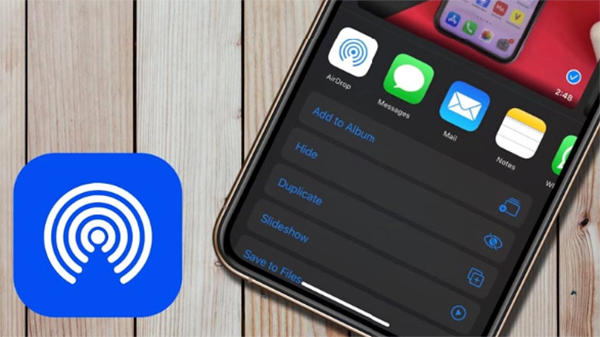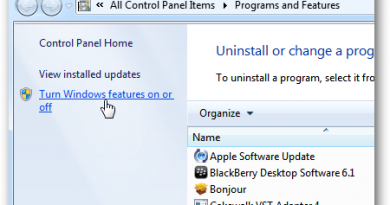Chuyển ảnh từ iPhone sang Macbook bằng Airdrop nhanh chóng
Khi bạn sử dụng cả iPhone và Macbook của Apple, việc chuyển ảnh từ iPhone sang Macbook có thể trở nên rất dễ dàng thông qua tính năng AirDrop. AirDrop cho phép bạn chia sẻ nhanh chóng các tệp tin giữa các thiết bị của Apple mà không cần sử dụng dây cáp hoặc kết nối Wi-Fi. Trong bài viết này, chúng tôi sẽ hướng dẫn cho bạn cách chuyển ảnh từ iPhone sang Macbook bằng AirDrop.
Airdrop là gì?
AirDrop là một tính năng trên các thiết bị của Apple, bao gồm iPhone, iPad và Mac, cho phép chia sẻ tệp nhanh chóng giữa các thiết bị của Apple mà không cần sử dụng dây cáp hoặc kết nối Wi-Fi. AirDrop sử dụng kết nối không dây Bluetooth và Wi-Fi để chia sẻ tệp và được tích hợp sẵn trong các ứng dụng hệ thống của Apple như Photos, Safari, Notes và nhiều ứng dụng khác.
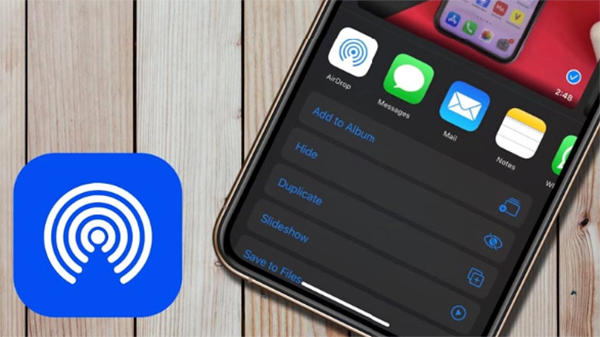
Bạn có thể chia sẻ hình ảnh, video, tệp âm thanh, các tệp văn bản và nhiều loại tệp tin khác thông qua AirDrop, chỉ cần thiết bị của bạn và thiết bị nhận đều hỗ trợ tính năng này và đang hoạt động trong phạm vi kết nối của nhau.
Lợi ích khi chuyển ảnh từ iPhone sang Macbook bằng Airdrop
Chuyển ảnh từ iPhone sang Macbook bằng AirDrop đem lại nhiều lợi ích cho người dùng như:
- Nhanh chóng và tiện lợi: AirDrop cho phép chia sẻ ảnh giữa iPhone và Macbook chỉ trong vài giây, không cần sử dụng dây cáp hoặc kết nối Wi-Fi. Việc này giúp tiết kiệm thời gian và làm cho quá trình chia sẻ trở nên đơn giản hơn.
- Không yêu cầu kết nối internet: Với AirDrop, bạn không cần phải kết nối internet để chia sẻ tệp tin giữa các thiết bị của Apple của bạn. Việc này đặc biệt hữu ích khi bạn đang đi du lịch hoặc không có mạng internet.
- An toàn và bảo mật bao: AirDrop sử dụng kết nối không dây Bluetooth và Wi-Fi để chia sẻ tệp tin giữa các thiết bị của Apple, tăng cường tính bảo mật và giảm thiểu nguy cơ bị tấn công mạng hoặc virus.
- Có thể chia sẻ nhiều loại tệp tin: Ngoài chia sẻ ảnh, AirDrop còn cho phép chia sẻ nhiều loại tệp tin khác, bao gồm video, tệp âm thanh, các tệp văn bản và nhiều loại tệp tin khác.
- Chia sẻ cùng lúc nhiều thiết bị Apple khác nhau: AirDrop có thể hoạt động trên nhiều thiết bị của Apple, bao gồm iPhone, iPad và Macbook, cho phép bạn chia sẻ tệp tin giữa các thiết bị một cách dễ dàng và tiện lợi.
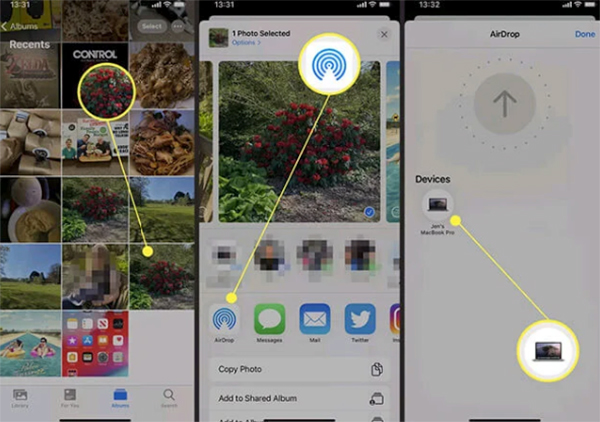
Cách chuyển ảnh từ iPhone sang Macbook bằng Airdrop
Có nhiều cách giúp bạn có thể chuyển dữ liệu từ iPhone sang Macbook, sử dụng Airdrop là cách nhanh nhất để thực hiện thao tác này. Cụ thể:
Để chuyển ảnh từ iPhone sang Macbook bằng AirDrop, bạn làm theo các bước sau:
- Mở Bluetooth và Wi-Fi trên cả iPhone và Macbook.
- Trên iPhone, mở ảnh mà bạn muốn chia sẻ, chạm vào biểu tượng “Chia sẻ” và chọn “AirDrop”.
- Trên Macbook, mở Finder và chọn “AirDrop” từ thanh bên trái của cửa sổ Finder.
- Trên iPhone, chọn tên của Macbook mà bạn muốn chia sẻ ảnh.
- Trên Macbook, nhận yêu cầu chia sẻ từ iPhone và chọn “Chấp nhận”.
Ảnh sẽ được chuyển đến thư mục tải về trên Macbook, bạn có thể tìm thấy thư mục này trong phần “Downloads” của Finder.
Nếu bạn muốn chia sẻ nhiều ảnh cùng một lúc, bạn có thể chọn nhiều ảnh trên iPhone trước khi chia sẻ bằng AirDrop.
Lưu ý rằng để sử dụng AirDrop, cả iPhone và Macbook của bạn phải chạy trên hệ điều hành iOS 7 hoặc mới hơn và macOS Yosemite hoặc mới hơn. Nếu thiết bị của bạn không đáp ứng yêu cầu này, bạn sẽ không thể sử dụng AirDrop để chia sẻ ảnh giữa các thiết bị của Apple của bạn.
Chuyển ảnh từ iPhone sang Macbook bằng AirDrop là một cách nhanh chóng và thuận tiện để chia sẻ ảnh giữa các thiết bị của Apple. Chỉ cần đảm bảo rằng cả iPhone và Macbook của bạn đang chạy trên phiên bản hệ điều hành tương thích với AirDrop và đang hoạt động trong phạm vi kết nối của nhau, bạn có thể chuyển đổi các tệp ảnh giữa hai thiết bị chỉ trong vài bước đơn giản. Hy vọng hướng dẫn trên đã giúp bạn giải quyết vấn đề của mình và có thể sử dụng tính năng AirDrop một cách hiệu quả để chia sẻ các tệp tin giữa các thiết bị của Apple của bạn.